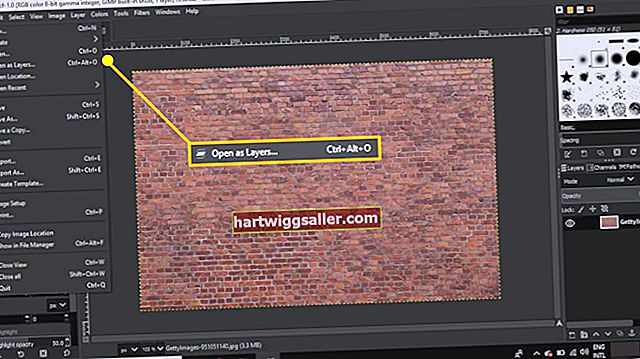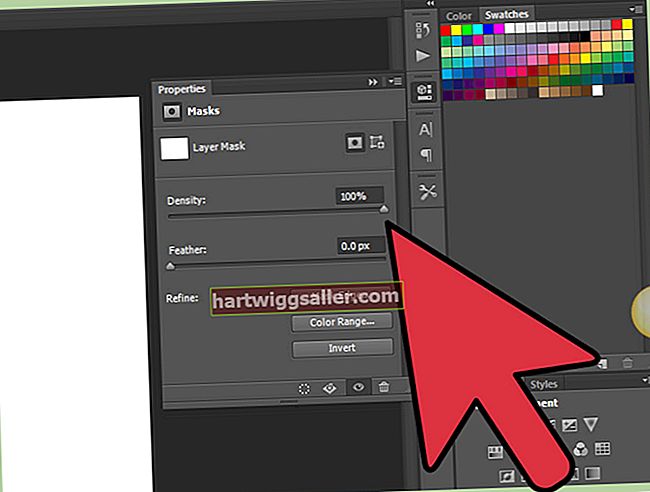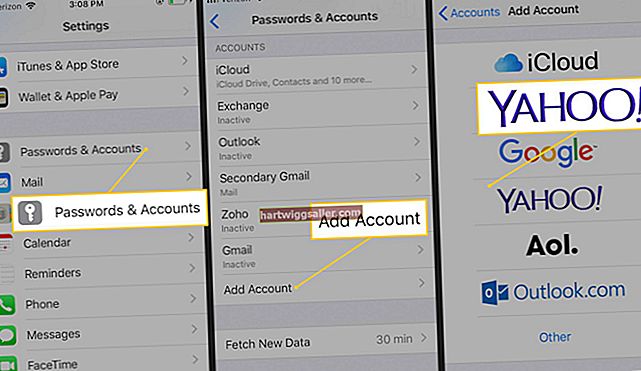Khi bạn muốn sử dụng lại nội dung của một tệp PDF trong Microsoft Publisher nhưng bạn không có quyền truy cập vào tệp mà bạn đã tạo ra nó, bạn không thể nhập tệp trực tiếp vào ứng dụng đích của mình. May mắn thay, Microsoft Word có thể giúp bạn chuyển đổi nó thành một định dạng mà Publisher có thể đọc được. Tùy thuộc vào loại định dạng bạn đã sử dụng khi chuẩn bị tài liệu gốc và số lượng tài liệu đồ họa mà nó kết hợp, bạn có thể phải làm lại một số công việc chuyên sâu để làm cho kết quả của quá trình chuyển đổi của bạn giống PDF.
Chuyển đổi PDF
1
Khởi chạy Microsoft Word. Mở menu "Tệp" và chọn "Mở".
2
Điều hướng đến vị trí của tệp PDF bạn muốn sử dụng trong Microsoft Publisher. Chọn tệp và nhấp vào nút "OK" để bắt đầu chuyển đổi tệp.
3
Nhấp vào nút "OK" trong hộp thoại mở ra để cảnh báo bạn rằng quá trình này có thể tốn thời gian và kết quả của nó có thể trông khác với tệp gốc. Lưu tài liệu PDF đã chuyển đổi ở định dạng Word.
Nhập tệp Word vào nhà xuất bản
1
Khởi chạy Microsoft Publisher. Chọn "Nhập tài liệu Word" từ danh sách "Loại xuất bản" và chọn loại tài liệu phù hợp nhất với dự án của bạn. Nhấp vào nút "Tạo" để tiếp tục.
2
Điều hướng đến vị trí bạn đã lưu tệp PDF đã chuyển đổi trong Microsoft Word. Chọn tệp và nhấp vào nút "OK" để nhập tệp.
3
Điều chỉnh ngắt trang và định dạng văn bản để làm cho tệp đã chuyển đổi của bạn giống tệp PDF gốc nhất có thể. Lưu ấn phẩm của bạn ở định dạng Nhà xuất bản của Microsoft.